
Prezentace vytvořené v různých aplikacích,Ty slouží k zobrazení dat v podniku, v zábavní a vzdělávací instituce. Existuje mnoho typů prezentací, které se používají jako snímky, které obsahují teoretickou část a videa, hudbu a hlas. Nejoblíbenější program pro jejich tvorbu je PowerPoint.

Pokud nevíte, jak vytvořit krásnouprezentaci, jak používat všechny jeho funkce, je třeba vzít v úvahu podrobně krok za krokem, jak je navrženo v tomto článku. Zde se podíváme na každou věc, týkající se výběru materiálu, vkládání informací (audio a vizuální) na snímky, stejně jako naučit rozeznat prezentaci tak, aby to vypadalo, jedinečné a krásné.
Stojí za to okamžitě vysvětlit, že tomu tak neníJe to tak snadné, jak se to může zdát na první pohled. První věc, kterou potřebujeme k vytvoření prezentace, je program PowerPoint. Je zpravidla součástí balíčku Microsoft (Word a Excel). Pokud neexistují, musíte je nejdříve stáhnout z vašeho počítače z oficiálních webových stránek společnosti Microsoft. A teprve potom se můžete ponořit do podstaty otázky, jak vytvořit prezentaci v počítači.
Chcete-li materiál opravdu krásný,je nutná pečlivá příprava. Nejprve věnujeme pozornost vypracování plánu prezentace. To pomůže určit počet snímků a jejich design. Za druhé, vybíráme obrázky předem a vytváříme texty, protože vytváření snímků pro prezentaci bez vhodných materiálů na toto téma bude problematické. Poté, co je vše připraveno, můžete přímo vytvořit prezentaci.
Vzhledem k tomu, že prezentace předpokládá přímou účast lidí na demonstraci a vnímání informací, plán by měl zahrnovat několik dosti důležitých bodů:
Všechny tyto body musí být napsány v notebooku(v papírové nebo elektronické podobě), které podrobně popisují všechny jejich touhy a možnosti týkající se vyplnění a prezentace prezentace. To pomůže v následujících fázích svého stvoření nezapomenout na něco důležitého.

První věc, kterou potřebujete pro vyplnění snímků -texty. Můžete je vzít obojí "z hlavy", vymezovat vlastní zkušenosti a z různých zdrojů: knihy, abstrakty, vědecké nebo výzkumné práce, diskuze na blogy a fóra. Vzhledem k tomu, že není možné vytvořit krásnou prezentaci bez obrázků, je třeba si je pečlivě vybírat. Chcete-li to provést, můžete použít libovolný vyhledávač nebo osobní fotografie. Totéž platí pro video a audio soubory.
Grafy, grafy a tabulky pro prezentacelze kompilovat pomocí speciálních programů a pak převést obraz do formátu jpg, png nebo gif. Grafiku můžete také ručně kreslit pomocí obyčejného papíru a značek. Pak je třeba tento snímek naskenovat nebo fotografovat. Program PowerPoint také obsahuje mnoho šablon, které lze přizpůsobit konkrétnímu tématu.
Takže předáme přímo na otázku:jak vytvořit prezentaci. V počítači (na ploše) vytvořte dokument aplikace PowerPoint a otevřete jej. V tomto okamžiku musíme vytvořit požadovaný počet snímků. Otevřete kartu s názvem "Domov" a najděte v levém horním rohu tlačítko "Vytvořit snímek". Nejprve uděláme název prezentace, pro kterou vybereme odpovídající snímek z navrhovaného seznamu. Poté přidáme nejvhodnější formu a umístění obrázků a skladeb textů.
Jak vytvořit krásnou prezentaci - hlavnínaším úkolem je, abychom navrhli bílé sklíčidla a otevřeli sekci "Design" na horním panelu okna programu. Vyberte si barevný design bude mít více než 40 možností! Napravo od katalogu témat je tlačítko "Barvy". Je určen ke změně barvy pozadí. V části "Styly pozadí" můžete změnit barvu spodní části snímků.
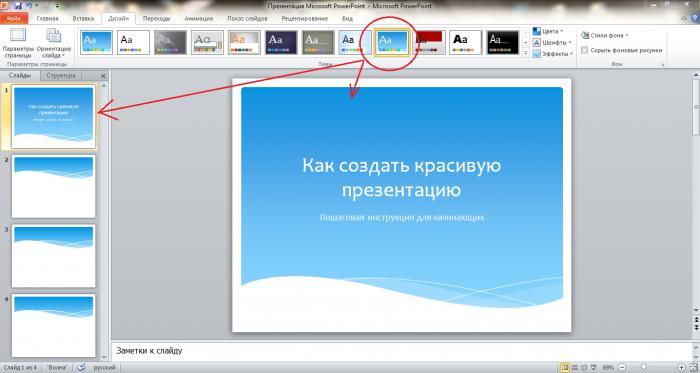
Pokud během vytváření prezentace jste zjistili,že jeden z nich je zvednut nesprávně, může být změněn. Postupujte takto: přejděte do sekce "Domů", vyberte požadovaný snímek (klikněte na něj) a klikněte na "Půdorys rozvržení", který se nachází napravo od tlačítka pro vytváření snímků. Před námi se otevře soubor standardních snímků, z čehož si vybereme možnost, která nám vyhovuje.
Přidávání textu by nemělo způsobit žádnépotíže i pro začátečníky zvládnout program Power Point uživatelé. Stačí stačit ručně zadat dříve připravené fragmenty nebo je zkopírovat z dokumentu aplikace Word. Uspořádání záhlaví a frází, stejně jako jejich návrh (písmo) lze měnit stejným způsobem jako v konvenčních textových dokumentech.
Potřebujeme trochu aže v této fázi by se měli naučit, jak vytvořit nádherné prezentace, budou tituly mají neobvyklé. Chcete-li to provést, musíte vybrat pole pro název a zadejte název snímku. Například, pojďme frázi "vytvořit krásné titulky." Pak jít naformátovat oddíl na hlavní stránce programu, a pak v „Převést do SmartArt». Vyberte původní rozvržení pro titul, vyberte vhodnější barevné schéma (rozbalovací menu) a uložte jej.

Takže jsme se naučili základní pravidla, jak vytvořitprezentace pro prezentaci, zůstává zvážit takové aspekty jako vkládání obrázků a grafů. Pomáhají plně odhalit mnoho témat. Můžete je vložit několika způsoby:

Od vytvoření správné prezentace jenejdůležitější úlohu, nezapomeňte na tuto radu: nikdy nepokládejte více než dva obrázky na jeden snímek! V opačném případě publikum nebude mít nebo nebude mít čas, aby je zvážil.
Udělejte ještě jedinečnější vzhled každé snímcepomůže vizuálním efektům. Můžete je aplikovat na všechny prvky. Chcete-li obrázek upravit, vyberte jej, přejděte do sekce "Vložit", v pravé části panelu hledáme podsekci "Práce s obrázky / formátem". Jdeme tam a upravíme obrázek: změníme tvar, polohu, barvu a strukturu jeho hranic. Také v této části můžete provést korekci obrazu: změnit jas, aplikovat různé umělecké efekty.
Chcete-li upravit diagramy, vyberte požadovanouobrázek, přejděte na kartu "Vložit", vyhledejte položku "Práce s diagramy / návrhář / rozvržení / formát" a pokračujte ve změně požadovaných vlastností. Totéž platí pro grafy.
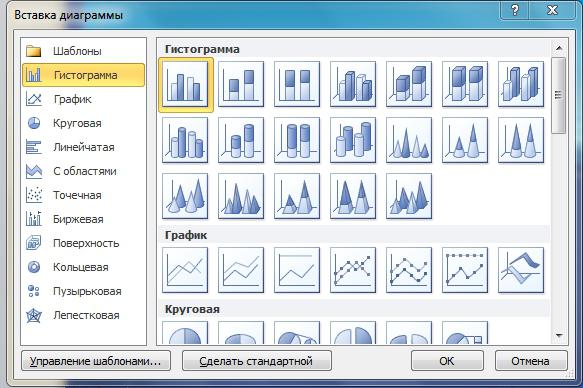
Takže prezentace je téměř hotová.Je čas zjistit, kde vytvořit prezentaci se zvukem. Mnoho lidí neví, že takové funkce jsou v programu Power Point. Chcete-li umístit zvukový nebo obrazový záznam na jeden z snímků, přejděte do již známého oddílu "Vložit" a vyhledejte blok "Multimédia" na horním panelu. Vyberte si, co si stáhneme, a to od: souboru, pořadatele klipů nebo přímo z internetu. Program také umožňuje záznam zvuku v reálném čase. Nechtějí mluvit před publikem? Pak byste měli připojit mikrofon a zaznamenávat komentáře do každého snímku.
Po stažení souborů se program zeptáVáš souhlas s automatickým přehráváním zvukových nahrávek a videozáznamů po spuštění prohlížení snímku, jak byly nainstalovány. Můžete také upravit přehrávání kliknutím.
Pro efektivnější prezentaci můžeteprovést přechody a animace. První umožňuje sklouznout snímky skrze hladce a krásně. V nabídce, která je ve stejné záložce, můžete zvolit jednu z 35 možností pro přepínání mezi snímky. Může to být efekt zúžení, otevření, vyblednutí, drcení a mnoho dalšího. Všimněte si, že musíte nastavit efekt přechodu pro každý snímek. Je lepší, pokud je to pro všechny prvky prezentace, protože rozmanitost designu může odvrátit pozornost posluchačů od hlavního tématu.
Animace určená k návrhu záhlavía text na snímcích po přechodu. Se všemi efekty jsou k dispozici v sekci „animace“. Zde můžete nastavit parametry efektů, a dokonce určit jejich vlastní způsob pohybování tituly prezentací. S animací, stejně jako přechody, je třeba být opatrný. Omílání, blikat a vyskakování ze všech stran dopisy, pak skládání na přední stránky novin, nedávají svou prezentaci pevnost.

Poslední a nejdůležitější etapa tvorbykrásná a vysoce kvalitní prezentace - nastavení doby zobrazení jednotlivých snímků a časového intervalu, kdy budou videa přehrávány. Nastavení lze nastavit v části "Prezentace" v nabídce "Nastavení". Je důležité se pokusit nahlas číst projev, který bude popisovat, co se děje na obrazovce. Nezaměňovat s časových rámců, včetně „Nastavení Času“ a pomalu říkat text. Program automaticky zjistí čas, který jste strávili komentářem na jeden snímek, a výsledek budete muset pouze uložit.
Takže jsme se naučili všechny podrobnosti o tom, jakvytvořte prezentaci. Výše uvedené pokyny mohou pomoci studentům i studentům, stejně jako dospělým uživatelům aplikace PowerPoint. Závěrem bych chtěl dát několik tipů, jak se vyhnout nejčastějším chybám. Za prvé, navzdory barevnému a atraktivnímu designu snímků, pravopisné chyby stále zůstávají znatelné. Vždy zkontrolujte texty pro výpovědi a pravopis. Za druhé, krásná prezentace není jen obrázky obklopené animovanými štítky a rámečky. Mluvící řeč hraje důležitější roli než digitalizovaný materiál, takže nebuďte líní, abyste si představili výkon. Za třetí, neodkládejte vytvoření prezentace na "později", protože v tomto případě nebudete mít čas na smysluplný přístup k podnikání a samotný materiál může být nejen nezajímavý, ale i neatraktivně vyzdobený.


























